Photoshop一款超酷文字特效
发布时间:2016-01-13 来源:查字典编辑
摘要:输入下面文字:双击图层设置图层样式:效果如下:按Ctrl+T进行变换:效果如下:复制图层,执行动感模糊滤镜:改图层模式为强光:创建一个小圆,...
输入下面文字:

双击图层设置图层样式:
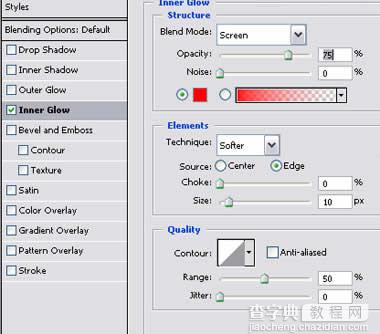
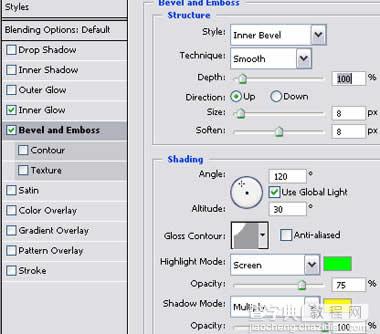
效果如下:

按Ctrl+T进行变换:

效果如下:

复制图层,执行动感模糊滤镜:
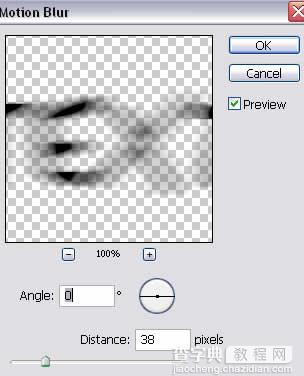
改图层模式为强光:

创建一个小圆,按上面方法设置它的图层样式:

最终效果:



